windows7虚拟机没有网络怎么办 windows7虚拟机网络连不上处理方法
更新时间:2023-12-01 13:34:23作者:runxin
当用户在windows7电脑中运行一些未知程序时,我们可以通过虚拟机功能来进行测试,也不会影响到电脑的运行,可是当用户在打开windows7系统虚拟机工具之后,却遇到了网络连接不上的问题,对此windows7虚拟机没有网络怎么办呢?这里小编就带来windows7虚拟机网络连不上处理方法。
具体方法如下:
1、在本地电脑(不是虚拟机)上按下Win+R打开运行,输入services.msc按回车,将VMware DHCP Service和VMware NAT Service服务设置为自动启动,并开启服务。如图所示:
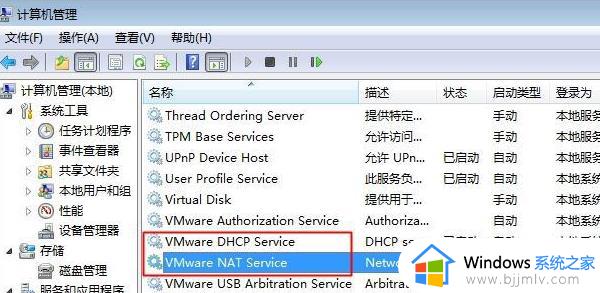
2、选择虚拟机系统,点击菜单栏“虚拟机”,选择“设置”。如图所示:
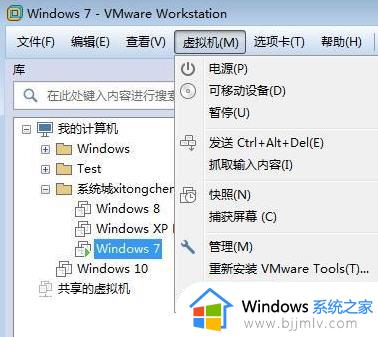
3、点击网络适配器,选择“NAT模式:用于共享主机的IP地址”,确定,最后我们就能发现网络图标红叉消失,可以连接上网了。如图所示:
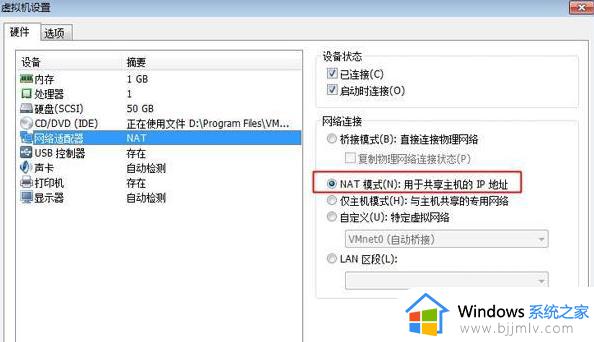
以上就是小编给大家介绍的windows7虚拟机网络连不上处理方法了,碰到同样情况的朋友们赶紧参照小编的方法来处理吧,希望本文能够对大家有所帮助。
windows7虚拟机没有网络怎么办 windows7虚拟机网络连不上处理方法相关教程
- windows7虚拟机无法识别u盘怎么办 windows7虚拟机不识别u盘处理方法
- win7虚拟机无法连接网络怎么回事 win7虚拟机不能联网修复方法
- windows7有线网络连接不上怎么办 windows7无法连接有线网络如何修复
- windows7网络连接不上怎么办 windows7电脑网络连接不上解决方法
- windows7怎么安装虚拟光驱 windows7怎样在电脑上安装虚拟光驱
- windows7自带虚拟机在哪里打开 windows7自带虚拟机怎么打开
- win7自带的虚拟机在哪 windows7的虚拟机怎么样打开
- windows7怎么设置虚拟内存 windows7设置虚拟内存的方法
- win7没有pdf虚拟打印机怎么办 win7如何安装pdf虚拟打印机
- windows7无法连接到网络怎么办 windows7无法连接这个网络修复方法
- win7系统如何设置开机问候语 win7电脑怎么设置开机问候语
- windows 7怎么升级为windows 11 win7如何升级到windows11系统
- 惠普电脑win10改win7 bios设置方法 hp电脑win10改win7怎么设置bios
- 惠普打印机win7驱动安装教程 win7惠普打印机驱动怎么安装
- 华为手机投屏到电脑win7的方法 华为手机怎么投屏到win7系统电脑上
- win7如何设置每天定时关机 win7设置每天定时关机命令方法
win7系统教程推荐
- 1 windows 7怎么升级为windows 11 win7如何升级到windows11系统
- 2 华为手机投屏到电脑win7的方法 华为手机怎么投屏到win7系统电脑上
- 3 win7如何更改文件类型 win7怎样更改文件类型
- 4 红色警戒win7黑屏怎么解决 win7红警进去黑屏的解决办法
- 5 win7如何查看剪贴板全部记录 win7怎么看剪贴板历史记录
- 6 win7开机蓝屏0x0000005a怎么办 win7蓝屏0x000000a5的解决方法
- 7 win7 msvcr110.dll丢失的解决方法 win7 msvcr110.dll丢失怎样修复
- 8 0x000003e3解决共享打印机win7的步骤 win7打印机共享错误0x000003e如何解决
- 9 win7没网如何安装网卡驱动 win7没有网络怎么安装网卡驱动
- 10 电脑怎么设置自动保存文件win7 win7电脑设置自动保存文档的方法
win7系统推荐
- 1 雨林木风ghost win7 64位优化稳定版下载v2024.07
- 2 惠普笔记本ghost win7 64位最新纯净版下载v2024.07
- 3 深度技术ghost win7 32位稳定精简版下载v2024.07
- 4 深度技术ghost win7 64位装机纯净版下载v2024.07
- 5 电脑公司ghost win7 64位中文专业版下载v2024.07
- 6 大地系统ghost win7 32位全新快速安装版下载v2024.07
- 7 电脑公司ghost win7 64位全新旗舰版下载v2024.07
- 8 雨林木风ghost win7 64位官网专业版下载v2024.06
- 9 深度技术ghost win7 32位万能纯净版下载v2024.06
- 10 联想笔记本ghost win7 32位永久免激活版下载v2024.06